Så här ändrar du nedladdningsplatsen i Safari på Mac och iOS
Produktivitet Äpple Safari / / December 14, 2020
Senast uppdaterad den
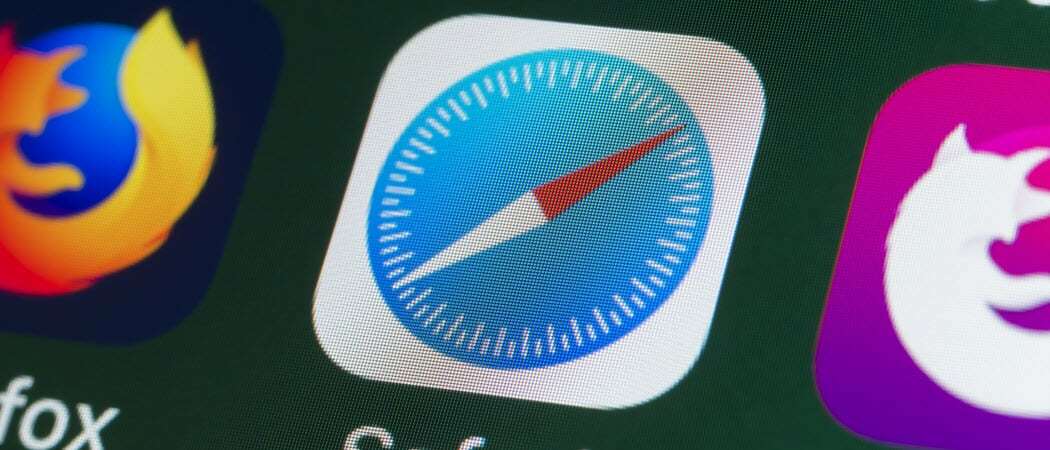
Om du vill ändra nedladdningsplatsen i Safari på iOS eller Mac för att göra dina filer enklare att hitta, tar det bara en minut, så här gör du.
När du använder Safari på Mac, iPhone och iPad går filer och bilder som du laddar ner från webbsidor som standard till en specifik nedladdningsmapp. Men om du föredrar att de går någon annanstans kan du ändra det.
Vi har visat dig hur du ändrar platsen för nedladdningar i webbläsare som Firefox, Chromeoch Microsoft Edge. Så här följer vi dig genom att ändra nedladdningsplatsen i Safari på Mac och iOS.
Ändra nedladdningsplatsen i Safari på Mac
Om du inte gillar att använda mappen Nedladdningar för Safari på Mac kan du ändra den med några få klick.
- Öppet Safari på din Mac och klicka Safari > Inställningar från menyraden.
- Klicka på Allmän flik.
- Bredvid Plats för nedladdning av fil, klicka på listrutan.
- Välj Övrig för att bläddra efter och välja en viss mapp. Om du hellre vill välja en annan varje gång, välj Be om varje nedladdning som låter dig specificera mappen vid nedladdningen.
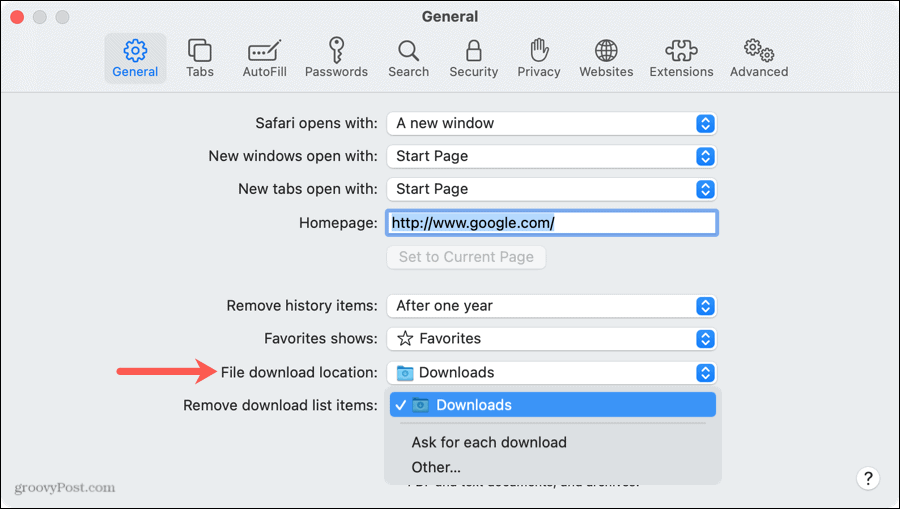
Du kan sedan stänga dina Safari-inställningar.
Kom ihåg att du kan komma åt dina nedladdade filer snabbt genom att klicka på Visa nedladdningar i Safari-verktygsfältet eller Se > Visa nedladdningar från menyraden. Välj en fil för att öppna den eller klicka på förstoringsglaset för att visa den i mappen.
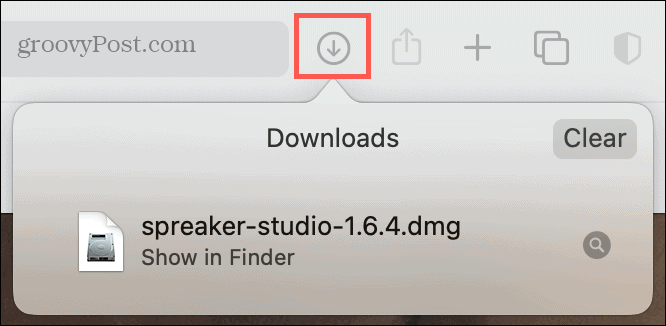
Ändra nedladdningsplatsen i Safari på iPhone och iPad
På iPhone och iPad går dina nedladdade filer direkt till appen Filer i en mapp som heter Nedladdningar. Även om det är lämpligt för vissa, är det inte den enklaste platsen för andra. Så här ändrar du var nedladdningar går i Safari på iOS.
- Öppet inställningar och välj Safari.
- Under Allmän, tryck på Nedladdningar.
- Välja iCloud Drive (Nedladdningar), På min iPhone (Nedladdningar), eller Övrig beroende på platsen för den mapp du vill använda. Du kan också trycka på ikonen Lägg till mapp högst upp för att skapa en ny.
- Välj mappen och tryck på Gjort.
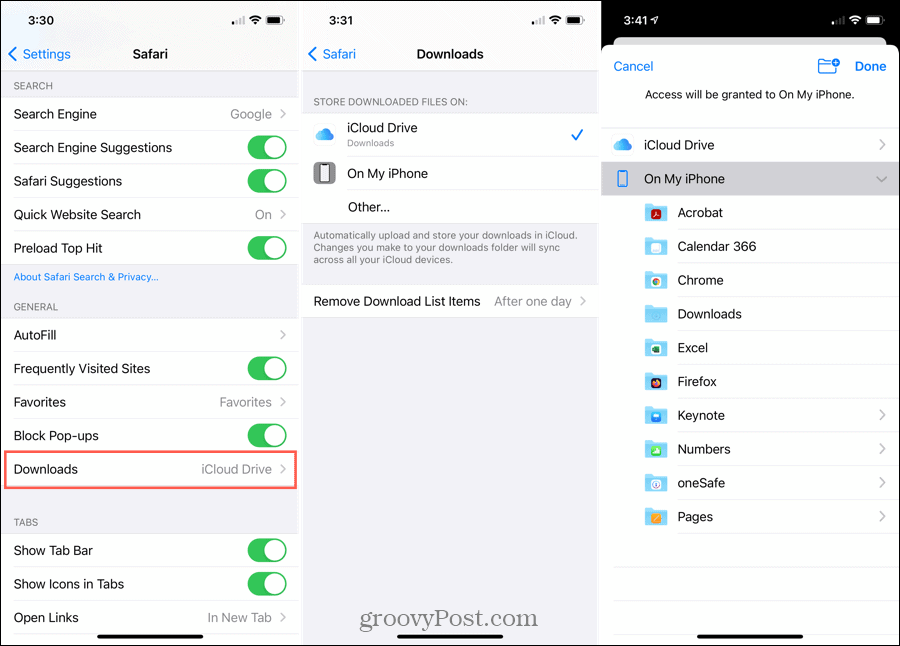
Använd pilarna längst upp till vänster för att lämna skärmarna eller helt enkelt stänga inställningarna.
På samma sätt som Mac, när du laddar ner en fil kan du komma åt den omedelbart genom att trycka på Visa nedladdningar i Safari-verktygsfältet. Tryck på filen för att öppna den eller förstoringsglaset för att se den i mappen.
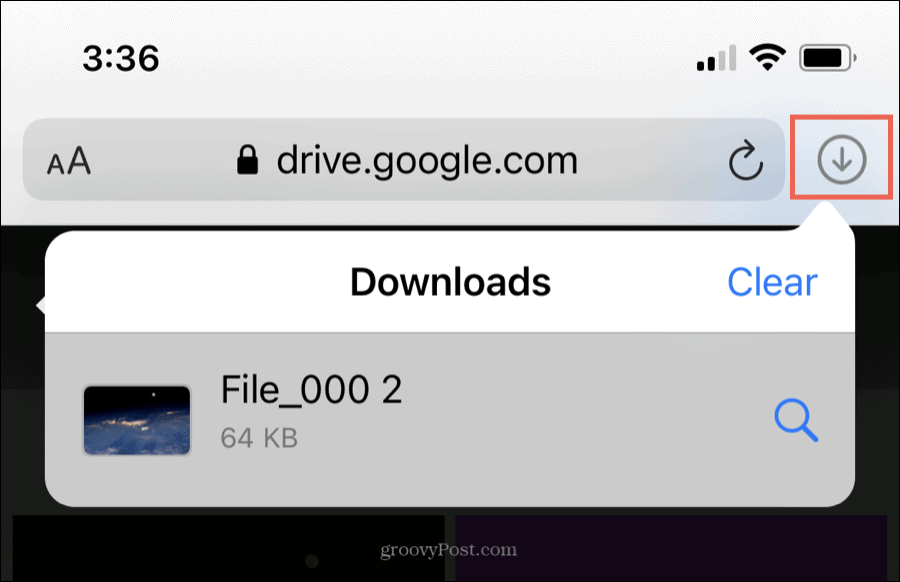
Ställ in mappen Safari Nedladdningar som fungerar för dig
Oavsett om du laddar ner massor av filer från webben eller bara ett fåtal, är det viktigt att parkera dem på en plats som är bekväm. Så ta en stund och välj en nedladdningsplats i Safari som är vettigt för dig.
För mer information om hur du använder Safari, ta en titt på nya Safari-funktioner i macOS Big Sur eller hur bokmärke alla dina öppna flikar i Safari på iPhone.
Prismatchning i butik: Hur får man onlinepriser med Brick-and-Mortar Convenience
Att köpa i butiken betyder inte att du måste betala högre priser. Tack vare prismatchningsgarantier kan du få rabatter online med tegel och murbruk ...
Hur man ger ett Disney Plus-prenumeration med ett digitalt presentkort
Om du har njutit av Disney Plus och vill dela det med andra, här köper du ett Disney + Present-abonnemang för ...
Din guide för att dela dokument i Google Dokument, Kalkylark och Presentationer
Du kan enkelt samarbeta med Googles webbaserade appar. Här är din guide för delning i Google Dokument, Kalkylark och Presentationer med behörigheterna ...
